Μπορείτε να προσαρμόσετε τις συντομεύσεις πληκτρολογίου (ή πλήκτρα συντόμευσης), αντιστοιχίζοντας σε αυτά εντολές, μακροεντολές, γραμματοσειρές, στυλ ή σύμβολα που χρησιμοποιείτε συχνά. Μπορείτε επίσης να καταργήσετε συντομεύσεις πληκτρολογίου. Μπορείτε να αντιστοιχίσετε ή να καταργήσετε συντομεύσεις πληκτρολογίου χρησιμοποιώντας ένα ποντίκι ή μόνο το πληκτρολόγιο.
Αντιστοίχιση ή κατάργηση συντόμευσης πληκτρολογίου με χρήση του ποντικιού
-
Μεταβείτε στις Επιλογές > Αρχείο > Προσαρμογή κορδέλας.
-
Στο κάτω μέρος του παραθύρου Προσαρμογή της Κορδέλας και των συντομεύσεων πληκτρολογίου , επιλέξτε Προσαρμογή.
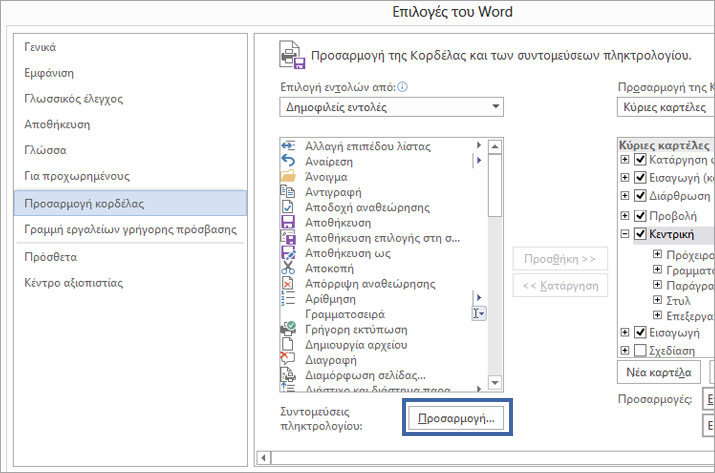
-
Στο πλαίσιο Αποθήκευση αλλαγών σε , επιλέξτε το όνομα ή το πρότυπο του τρέχοντος εγγράφου στο οποίο θέλετε να αποθηκεύσετε τις αλλαγές συντόμευσης πληκτρολογίου.
-
Στο πλαίσιο Κατηγορίες , επιλέξτε την κατηγορία που περιέχει την εντολή ή άλλο στοιχείο στο οποίο θέλετε να αντιστοιχίσετε ή να καταργήσετε μια συντόμευση πληκτρολογίου.
-
Στο πλαίσιο Εντολές , επιλέξτε το όνομα της εντολής ή το άλλο στοιχείο στο οποίο θέλετε να αντιστοιχίσετε ή να καταργήσετε μια συντόμευση πληκτρολογίου.
Οι συντομεύσεις πληκτρολογίου που είναι ήδη αντιστοιχισμένες σε αυτή την εντολή ή άλλο στοιχείο εμφανίζονται στο πλαίσιο Ισχύοντα πλήκτρα ή κάτω από το πλαίσιο με την ετικέτα Είναι αντιστοιχισμένο στο.
-
Για να αντιστοιχίσετε μια συντόμευση πληκτρολογίου, κάντε τα εξής:
Δημιουργία συντομεύσεων πληκτρολογίου με το πλήκτρο CTRL ή ένα πλήκτρο λειτουργιών.
-
Στο πλαίσιο Νέο πλήκτρο συντόμευσης, πατήστε το συνδυασμό πλήκτρων που θέλετε να αντιστοιχίσετε. Για παράδειγμα, πατήστε CTRL + το πλήκτρο που θέλετε να χρησιμοποιήσετε.
-
Ανατρέξτε στην περιοχή Ισχύοντα πλήκτρα (ή στο πλαίσιο Είναι αντιστοιχισμένο στο) για να δείτε εάν ο συνδυασμός πλήκτρων έχει ήδη αντιστοιχιστεί σε εντολή ή άλλο στοιχείο. Εάν ο συνδυασμός έχει ήδη αντιστοιχιστεί, πληκτρολογήστε άλλο συνδυασμό.
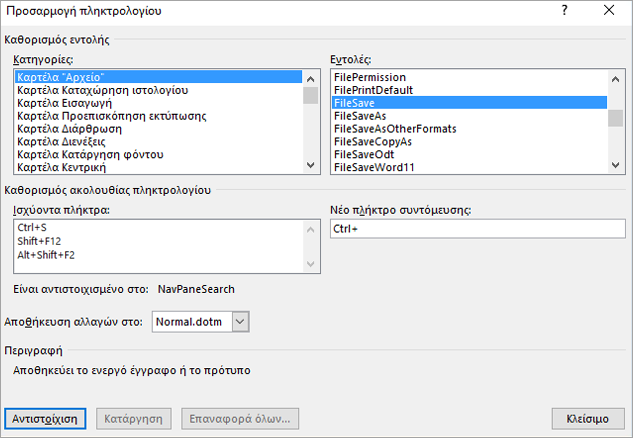
Σημαντικό: Η νέα αντιστοίχιση συνδυασμού πλήκτρων σημαίνει ότι δεν έχετε πλέον τη δυνατότητα να χρησιμοποιείτε το συνδυασμό για τον αρχικό σκοπό του. Για παράδειγμα, εάν πατήσετε το συνδυασμό πλήκτρων CTRL+B, το επιλεγμένο κείμενο θα γίνει έντονο. Εάν αντιστοιχίσετε εκ νέου τον συνδυασμό πλήκτρων CTRL+B σε νέα εντολή ή άλλο στοιχείο, δεν θα μπορείτε να εφαρμόσετε έντονη γραφή στο κείμενο πατώντας το συνδυασμό πλήκτρων CTRL+B, εκτός εάν επαναφέρετε τις αντιστοιχίσεις συντομεύσεων πληκτρολογίου στις αρχικές ρυθμίσεις, επιλέγοντας Επαναφορά όλων στο κάτω μέρος του παραθύρου διαλόγου Προσαρμογή πληκτρολογίου .
-
Επιλέξτε Ανάθεση.
Σημείωση: Εάν χρησιμοποιείτε προγραμματιζόμενο πληκτρολόγιο, ο συνδυασμός πλήκτρων CTRL+ALT+F8 ενδέχεται ήδη να προορίζεται για την προετοιμασία του προγραμματισμού πληκτρολογίου.
Κατάργηση συντόμευσης πληκτρολογίου
-
Στο πλαίσιο Ισχύοντα πλήκτρα , επιλέξτε τη συντόμευση πληκτρολογίου που θέλετε να καταργήσετε.
-
Επιλέξτε Κατάργηση.
-
Αντιστοίχιση ή κατάργηση συντόμευσης πληκτρολογίου με χρήση μόνο του πληκτρολογίου
-
Πατήστε τα πλήκτρα ALT+F, T για να ανοίξετε το παράθυρο διαλόγου Επιλογές του Word.
-
Πατήστε το ΚΑΤΩ ΒΕΛΟΣ για να επιλέξετε Προσαρμογή κορδέλας.
-
Πατήστε επανειλημμένα το πλήκτρο TAB μέχρι να επιλεγεί το κουμπί Προσαρμογή στο κάτω μέρος του παραθύρου διαλόγου και, στη συνέχεια, πατήστε ENTER.
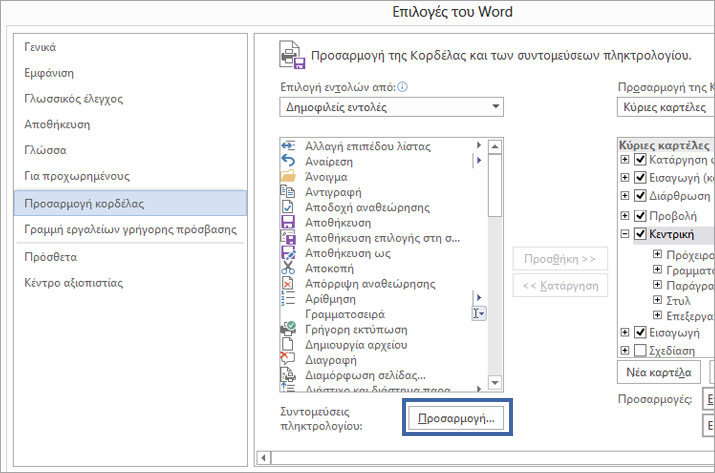
-
Στο πλαίσιο Κατηγορίες, πατήστε το ΚΑΤΩ ΒΕΛΟΣ ή το ΕΠΑΝΩ ΒΕΛΟΣ για να επιλέξετε την κατηγορία που περιέχει την εντολή ή το στοιχείο στο οποίο θέλετε να αντιστοιχίσετε μια συντόμευση πληκτρολογίου ή από το οποίο θέλετε να καταργήσετε μια συντόμευση πληκτρολογίου.
-
Πατήστε το πλήκτρο TAB, για να μεταβείτε στο πλαίσιο Εντολές.
-
Πατήστε το ΚΑΤΩ ΒΕΛΟΣ ή το ΕΠΑΝΩ ΒΕΛΟΣ για να επιλέξετε το όνομα της εντολής ή το άλλο στοιχείο στο οποίο θέλετε να αντιστοιχίσετε συντόμευση πληκτρολογίου ή από το οποίο θέλετε να καταργήσετε μια συντόμευση.
Οι συντομεύσεις πληκτρολογίου που είναι ήδη αντιστοιχισμένες σε αυτή την εντολή ή το στοιχείο εμφανίζονται στο πλαίσιο Ισχύοντα πλήκτρα ή κάτω από το πλαίσιο με την ετικέτα Είναι αντιστοιχισμένο στο.
-
Για να αντιστοιχίσετε μια συντόμευση πληκτρολογίου, κάντε τα εξής:
Δημιουργία συντομεύσεων πληκτρολογίου με το πλήκτρο CTRL ή ένα πλήκτρο λειτουργιών.
-
Πατήστε επανειλημμένα το πλήκτρο TAB, μέχρι ο δρομέας να μετακινηθεί στο πλαίσιο Νέο πλήκτρο συντόμευσης.
-
Πατήστε το συνδυασμό πλήκτρων που θέλετε να αντιστοιχίσετε. Για παράδειγμα, πατήστε CTRL + το πλήκτρο που θέλετε να χρησιμοποιήσετε.
-
Ανατρέξτε στην περιοχή Ισχύοντα πλήκτρα (ή στο πλαίσιο Είναι αντιστοιχισμένο στο) για να δείτε εάν ο συνδυασμός πλήκτρων έχει ήδη αντιστοιχιστεί σε εντολή ή άλλο στοιχείο. Εάν ο συνδυασμός έχει ήδη αντιστοιχιστεί, πληκτρολογήστε άλλο συνδυασμό.
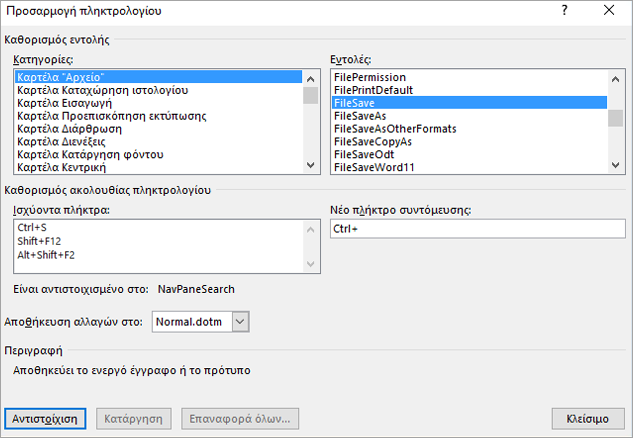
Σημαντικό: Η νέα αντιστοίχιση συνδυασμού πλήκτρων σημαίνει ότι δεν έχετε πλέον τη δυνατότητα να χρησιμοποιείτε το συνδυασμό για τον αρχικό σκοπό του. Για παράδειγμα, εάν πατήσετε το συνδυασμό πλήκτρων CTRL+B, το επιλεγμένο κείμενο θα γίνει έντονο. Εάν αντιστοιχίσετε εκ νέου τον συνδυασμό πλήκτρων CTRL+B σε νέα εντολή ή άλλο στοιχείο, δεν θα μπορείτε να εφαρμόσετε έντονη γραφή στο κείμενο πατώντας το συνδυασμό πλήκτρων CTRL+B, εκτός εάν επαναφέρετε τις αντιστοιχίσεις συντομεύσεων πληκτρολογίου στις αρχικές ρυθμίσεις, επιλέγοντας Επαναφορά όλων στο κάτω μέρος του παραθύρου διαλόγου Προσαρμογή πληκτρολογίου .
-
Πατήστε επανειλημμένα το πλήκτρο TAB, μέχρι να επιλεγεί το πλαίσιο Αποθήκευση αλλαγών στο.
-
Πατήστε το ΚΑΤΩ ΒΕΛΟΣ ή το ΕΠΑΝΩ ΒΕΛΟΣ για να επισημάνετε το όνομα του τρέχοντος εγγράφου ή το πρότυπο στο οποίο θέλετε να αποθηκευτούν οι αλλαγές της συντόμευσης πληκτρολογίου και πατήστε ENTER.
-
Πατήστε επανειλημμένα το πλήκτρο TAB μέχρι να επιλεγεί το κουμπί Αντιστοίχιση και, στη συνέχεια, πατήστε ENTER.
Σημείωση: Εάν χρησιμοποιείτε προγραμματιζόμενο πληκτρολόγιο, ο συνδυασμός πλήκτρων CTRL+ALT+F8 ενδέχεται ήδη να προορίζεται για την προετοιμασία του προγραμματισμού πληκτρολογίου.
Για να καταργήσετε μια συντόμευση πληκτρολογίου
-
Πατήστε επανειλημμένα το πλήκτρο TAB, μέχρι να επιλεγεί το πλαίσιο Αποθήκευση αλλαγών στο.
-
Πατήστε το ΚΑΤΩ ΒΕΛΟΣ ή το ΕΠΑΝΩ ΒΕΛΟΣ για να επισημάνετε το όνομα του τρέχοντος εγγράφου ή το πρότυπο στο οποίο θέλετε να αποθηκευτούν οι αλλαγές της συντόμευσης πληκτρολογίου και πατήστε ENTER.
-
Πατήστε επανειλημμένα το πλήκτρο SHIFT+TAB, μέχρι ο δρομέας να μετακινηθεί στο πλαίσιο Ισχύοντα πλήκτρα.
-
Πατήστε το ΚΑΤΩ ΒΕΛΟΣ ή το ΕΠΑΝΩ ΒΕΛΟΣ για να επιλέξετε τη συντόμευση πληκτρολογίου που θέλετε να καταργήσετε.
-
Πατήστε επανειλημμένα το πλήκτρο TAB μέχρι να επιλεγεί το κουμπί Κατάργηση και, στη συνέχεια, πατήστε ENTER.
-










